
Emailový klient Microsoft Outlook, bežne známy jednoducho len ako Outlook si vo svojej histórii prešiel viacerými zmenami, preto tento návod na nastavenie emailového konta všeobecne platí od verzie Outlook 2016 (buď samostatne alebo v rámci Office 365 resp. po novom Microsoft 365) až po aktuálnu verziu Outlook 2021.
Skôr než začnete, oboznámte sa s návodom ako si správne nakonfigurovať servery (IMAP, POP, SMTP) a porty pre prichádzajúcu a odchádzajúcu poštu a nezabudnite si overiť, či sa viete bez problémov prihlásiť do svojej emailovej schránky cez WebMail.
Spustite aplikáciu Microsoft Outlook, do úvodného okna zadajte názov vašej emailovej schránky (v našom príklade použijeme vzorovú schránku nazov-schranky@exotechnologies.sk) a kliknite na Pripojiť.
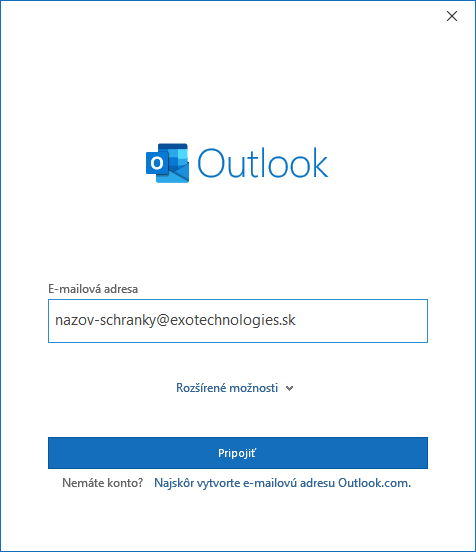
Výber služby
Na ďalšej karte Rozšírené nastavenia máte viacero možností, zameriame sa na manuálne nastavenie serverov a portov.
Buď kliknite na ikonu POP alebo IMAP:
- POP (pošta sa bude do Outlooku sťahovať zo servera a odosielaná pošta sa bude ukladať lokálne vo vašom počítači)
- IMAP (prijatá a odoslaná pošta bude uložená stále na serveri - bude dostupná z viacerých zariadení, ak ju zmažete v Outlooku, zmaže sa aj na serveri)

Ak v priebehu nastavovania konta narazíte na problém, ktorý neumožňuje dokončiť vytvorenie konta, skúste postupovať podľa sekcie Problém s vytvorením konta na konci článku.
Nastavenia POP v Outlook
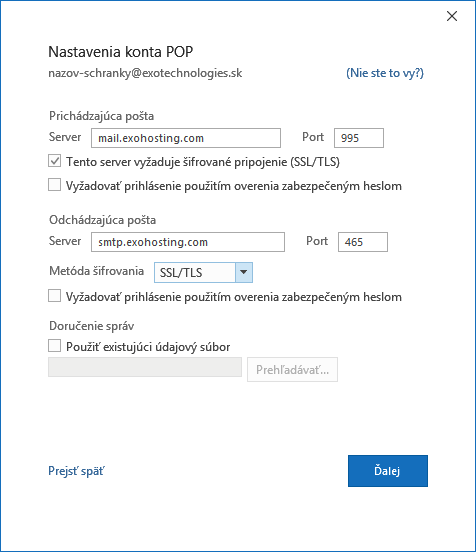
Dbajte na to, aby ste mali zadanú správnu koncovku .com a nie .sk. Šifrovanie musí byť vybrané SSL/TLS.
Po kliknutí na Ďalej zadajte heslo, ktorým sa do schránky prihlasujete. Pred zadaním hesla sa uistite, že sa viete prihlásiť na WebMail, ak nie, aktualizujte si heslo, ktorým sa budete vedieť prihlásiť:
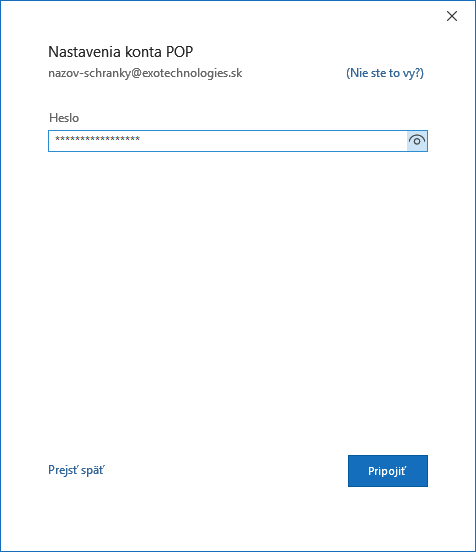
Keď si Outlook overí pripojenie, bude vám to oznámené týmto hlásením nižšie (ak označíte políčko pre nastavenie Outlook mobile, v prehliadači sa otvorí okno pre nastavenie aplikácie v mobile) a kliknite na Hotovo:
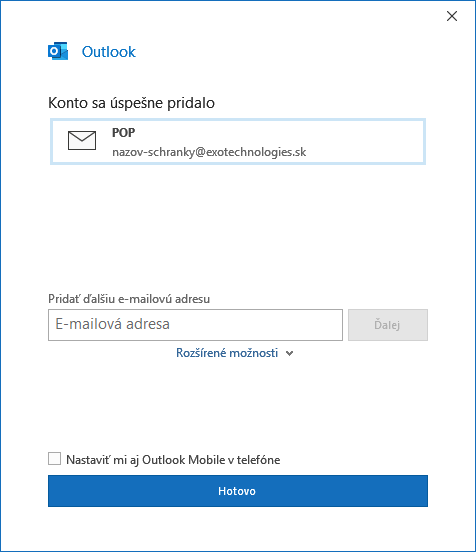
Ak všetko prebehlo správne, od Microsoftu dostanete testovaciu správu ako dôkaz, že nastavenie bolo úspešne dokončené:
Táto e-mailová správa bola odoslaná automaticky programom Microsoft Outlook počas testovania nastavenia konta.
Nastavenia IMAP v Outlook
IMAP (prijímanie pošty) sa nastavuje obdobne ako POP, kliknite na ikonu IMAP (viď vyššie obrázok Výber služby) a emailové konto si nastavte podľa obrázku. Na tomto kroku sa zároveň zadávajú údaje pre SMTP (odosielanie pošty) nastavenia.
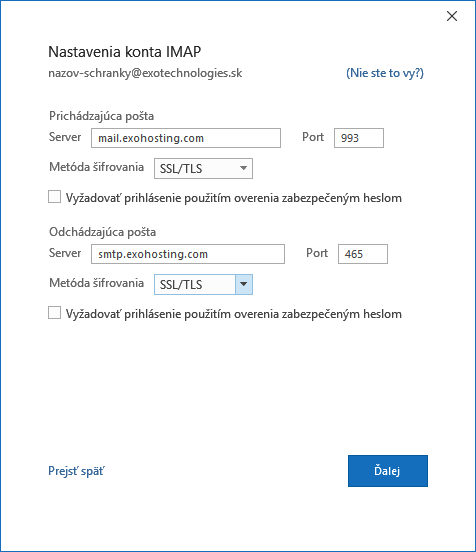
Podobne ako v prvom prípade, aj v tomto dbajte na to, aby ste mali zadanú správnu koncovku .com a nie .sk. Šifrovanie musí byť vybrané SSL/TLS.
Kliknite na Ďalej, na ďalšej strane zadajte heslo k vašej schránke (ako v prípade POP, viď vyššie) a po úspešnom overení uvidíte takýto výsledok:
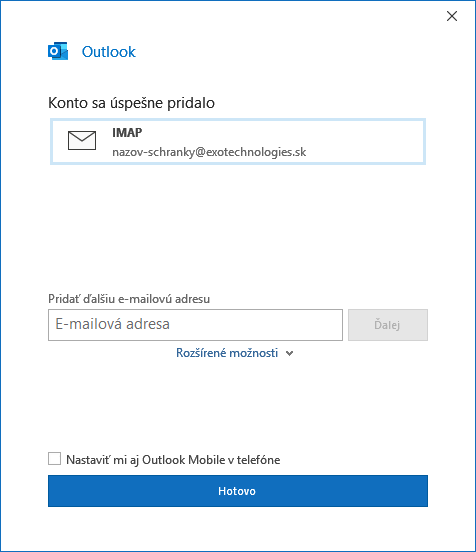
Rovnako ako v prvom prípade, ak označíte políčko pre nastavenie Outlook mobile, v prehliadači sa otvorí okno pre nastavenie aplikácie v mobile, ak mobilnú aplikáciu nepoužívate kliknite na Hotovo a schránka typu IMAP je nastavená.
Problém s ukladaním odoslanej pošty (platí len pri type konta IMAP)
Po vytvorení konta typu IMAP si otestujte odosielanie správ. Môže sa stať, že odoslanie skončí chybovým hlásením, že správa sa nedá uložiť do priečinka odoslanej pošty. Problém nastal z dôvodu, že Outlook nie vždy si vie správne nakonfigurovať priečinok pre odoslanú poštu na serveri. Ak nastane tento prípad, pozrite si návod Nastavenie priečinka odoslanej pošty pre Microsoft Outlook.
Problém s vytvorením konta
V sekcii Informácie kliknite na Nastavenie konta → Spravovať profily:
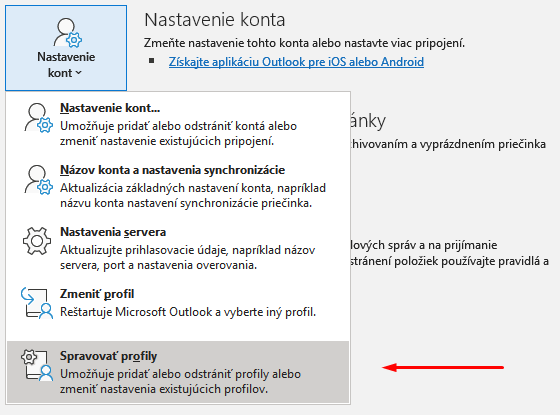
Vyskočí okno, dole kliknite na možnosť Zobraziť profily...
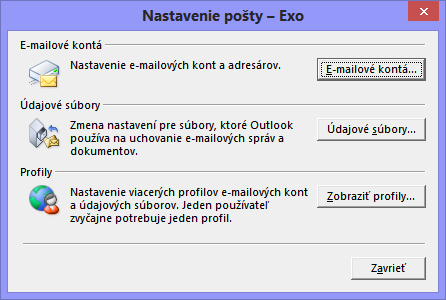
a následne kliknite na tlačidlo Odstrániť:
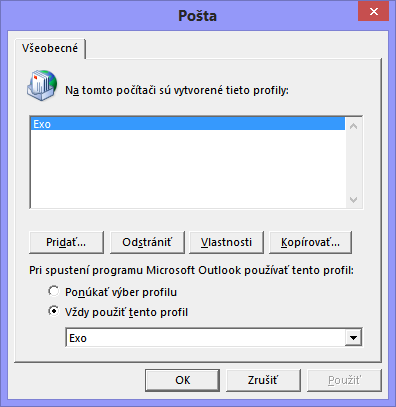
V prípade iných problémov s nastaveniami konta v Outlooku odporúčame kontaktovať podporu Microsoftu.
Pozrite aj tento článok
Pozrite aj tento článok












